在使用电脑过程中,有时我们需要回退到旧的操作系统版本,可能是因为软件兼容性问题或个人偏好。本文将详细介绍如何在现有的Win10系统上安装Win7系统,帮助读者顺利完成系统回退。
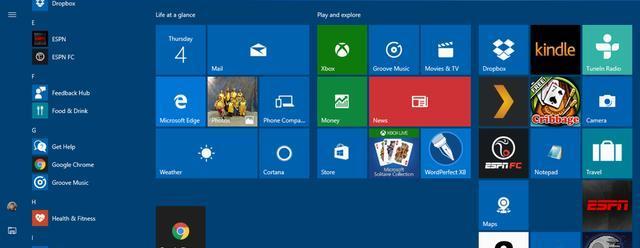
检查硬件兼容性
在进行安装之前,确保你的计算机硬件兼容Win7系统。请参考Win7的硬件需求,并对照自己的电脑配置进行核对。
备份重要数据
由于安装Win7系统会格式化硬盘,导致数据丢失,请先备份重要文件和数据,以免造成不必要的损失。
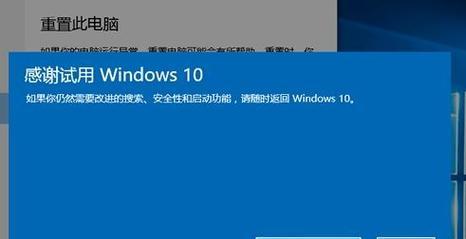
获取Win7安装镜像
前往微软官方网站或其他可靠渠道下载合法的Win7系统安装镜像,并将其制作成USB启动盘或烧录成安装光盘。
设置BIOS启动项
将制作好的USB启动盘或安装光盘插入电脑,重启计算机并进入BIOS设置界面,在启动选项中将优先级调整为USB或光盘驱动器。
启动安装界面
重启计算机后,按照提示按任意键进入Win7系统安装界面。

选择语言、时间和货币格式
在安装界面中,选择适合自己的语言、时间和货币格式,然后点击“下一步”。
点击“安装现在”
在安装界面选择“安装现在”按钮,开始安装Win7系统。
接受许可协议
阅读并同意微软的许可条款后,勾选“我接受许可条款”,然后点击“下一步”。
选择安装类型
根据个人需求选择“自定义”或“升级”安装类型。如果要保留现有系统和文件,选择“升级”,如果要完全清除并安装新的Win7系统,选择“自定义”。
选择系统安装位置
如果你选择了“自定义”安装类型,在接下来的界面中选择一个磁盘分区进行Win7的安装。
安装过程
系统开始进行文件的拷贝和配置,这个过程可能需要一段时间,请耐心等待。
重启电脑
文件拷贝和配置完成后,系统会要求重启计算机。按照提示重新启动电脑。
设置个人信息
在重启后,根据提示设置个人信息,如用户名、密码等。
更新和驱动安装
成功安装Win7系统后,及时进行系统更新和驱动安装,以保证系统的稳定性和兼容性。
通过本文的指导,你已经成功在Win10系统上安装了Win7系统,现在可以享受回到过去的操作体验了。需要注意的是,在回退到旧操作系统后,可能会遇到一些新软件或应用不再兼容的问题,建议在安装前进行充分的考虑和备份工作。希望本文对你有所帮助!







